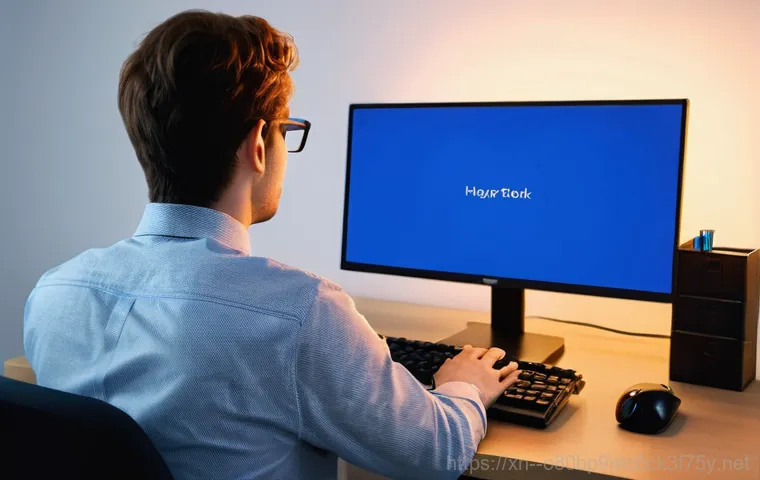여러분, 혹시 열심히 작업하던 도중에 갑자기 컴퓨터 화면이 파랗게 변하면서 온몸의 힘이 쭉 빠지는 경험 해보셨나요? 아찔한 블루스크린 중에서도 ‘FAT_FILE_SYSTEM’ 오류는 정말 당황스럽기 그지없죠. 중요한 문서나 소중한 사진들이 혹시나 날아갈까 봐 심장이 철렁 내려앉는 기분, 저도 여러 번 겪어봐서 너무나 잘 알고 있어요.
단순히 파일 시스템 문제인 줄 알았는데, 생각보다 다양한 원인들이 숨어있을 수 있거든요. 하지만 너무 걱정 마세요! 오늘은 이 골치 아픈 ‘FAT_FILE_SYSTEM’ 오류가 왜 발생하는지부터, 쉽고 빠르게 해결하는 비법까지 제가 직접 경험하며 알아낸 꿀팁들을 아낌없이 방출해 드릴 테니, 아래에서 함께 정확하게 알아보도록 할게요!
갑작스러운 ‘FAT_FILE_SYSTEM’ 오류, 왜 나에게?

블루스크린의 흔한 원인, 파일 시스템 오류
열심히 작업하던 중 갑자기 화면이 파랗게 변하면서 ‘FAT_FILE_SYSTEM’이라는 오류 메시지가 뜬다면 정말 앞이 캄캄하죠. 저도 이런 경험이 몇 번 있었는데, 그때마다 ‘설마 내 소중한 데이터가 다 날아가는 건 아닐까?’ 하는 생각에 식은땀이 흐르곤 했어요. 이 오류는 주로 Windows 운영체제에서 FAT(File Allocation Table) 파일 시스템에 문제가 생겼을 때 발생한다고 해요.
이 파일 시스템은 우리가 사용하는 파일과 폴더를 저장하고 관리하는 방식에 직접적인 영향을 미치는데, 여기에 문제가 생기면 컴퓨터가 더 이상 정상적으로 작동할 수 없어서 멈춰버리는 거죠. 보통 USB 드라이브나 SD 카드처럼 FAT32 파일 시스템을 사용하는 이동식 저장 장치에서 자주 볼 수 있다고 하는데, 요즘은 윈도우 10, 11 에서도 이 오류를 겪는 분들이 꽤 많아졌다고 해요.
단순히 ‘파일 시스템 문제’라고만 생각하기 쉽지만, 사실 이 뒤에는 여러 가지 복잡한 원인들이 숨어있을 수 있답니다. 그래서 오늘은 제가 직접 겪고 해결해본 경험들을 바탕으로, 이 골치 아픈 오류의 진짜 원인들을 샅샅이 파헤쳐 보고, 여러분도 쉽게 따라 할 수 있는 해결책들을 알려드릴 거예요.
‘Fastfat.sys’ 파일, 너의 정체는?
‘FAT_FILE_SYSTEM’ 오류 메시지 옆에 가끔 ‘fastfat.sys’라는 파일 이름이 함께 뜨는 것을 보셨을 거예요. 이 파일은 Microsoft 에서 개발한 Windows 드라이버로, Fast FAT 파일 시스템 드라이버라고도 불립니다. 쉽게 말해, Windows 가 디스크를 관리하고 파일 할당 테이블(FAT)을 조직하는 데 필요한 핵심적인 역할을 하는 파일이에요.
예전에는 주로 NTFS 파일 시스템 이전에 사용되었지만, 지금은 주로 플래시 드라이브나 SD 카드 같은 고용량 메모리 장치의 파일 시스템으로 사용되고 있죠. 이 fastfat.sys 파일은 보통 백그라운드에서 조용히 자기 역할을 수행하지만, 만약 이 파일에 문제가 생기거나 시스템 내 다른 요소들과 충돌하게 되면, 바로 우리가 마주하는 ‘FAT_FILE_SYSTEM’ 블루스크린 오류가 발생하게 되는 거랍니다.
오래된 드라이버, 호환되지 않는 하드웨어, 또는 시스템 손상 등이 주된 원인이 될 수 있어요.
숨겨진 주범들, 진짜 원인을 찾아라!
하드웨어 결함과 드라이버 문제
‘FAT_FILE_SYSTEM’ 오류는 사실 생각보다 다양한 원인에서 비롯될 수 있어요. 가장 흔한 원인 중 하나는 바로 하드웨어 자체의 문제예요. 하드 디스크에 물리적인 손상이 있거나, 연결 케이블이 불량이거나, 심지어 RAM 메모리에 문제가 생겨도 이런 오류가 발생할 수 있답니다.
저도 예전에 외장 하드를 사용하다가 갑자기 블루스크린이 뜬 적이 있는데, 알고 보니 케이블 접촉 불량이었던 적도 있었어요. 이렇게 하드웨어 문제는 당장 눈에 보이지 않아서 더 당황스럽죠. 또 다른 주범은 바로 드라이버 문제예요.
오래되었거나 손상된 드라이버, 혹은 시스템과 호환되지 않는 드라이버가 있으면 파일 시스템과 충돌을 일으켜 블루스크린을 유발할 수 있어요. 특히 fastfat.sys 와 관련된 드라이버가 그렇다고 하니, 드라이버 업데이트를 소홀히 해서는 안 되겠죠?
파일 시스템 손상과 악성 소프트웨어
가장 직접적인 원인이라고 할 수 있는 건 바로 파일 시스템 자체의 손상이에요. 파일 시스템의 논리적인 오류나 디스크의 불량 섹터 때문에 파일이 제대로 읽히지 않거나 저장되지 못하면서 오류가 발생할 수 있어요. 제가 예전에 갑자기 컴퓨터가 느려지고 파일이 열리지 않던 경험이 있는데, 그때 디스크 검사를 해보니 불량 섹터가 발견되어서 깜짝 놀랐던 기억이 나네요.
또한, 악성 소프트웨어나 바이러스도 파일 시스템을 손상시켜 이 오류를 일으키는 주범이 될 수 있답니다. 컴퓨터가 평소보다 느려지거나 이상한 동작을 한다면 바이러스 검사를 꼭 해봐야 하는 이유가 바로 여기에 있어요. 마지막으로, 시스템 파일 자체가 손상되거나 Windows 업데이트가 제대로 이루어지지 않아서 발생하는 경우도 드물지 않아요.
당황하지 마! 쉬운 해결책부터 차근차근
기본 중의 기본! 드라이버 업데이트와 디스크 검사
블루스크린이 떴다고 너무 당황하지 마세요. 생각보다 간단하게 해결할 수 있는 방법들이 많답니다. 제가 가장 먼저 시도하는 방법은 바로 드라이버 업데이트예요.
오래된 드라이버가 fastfat.sys 와 충돌해서 문제가 생기는 경우가 많거든요. 윈도우 설정에서 ‘업데이트 및 보안’으로 들어가 ‘Windows 업데이트’를 확인하고, 장치 관리자에서 문제가 될 만한 드라이버들을 최신 버전으로 업데이트해주면 많은 경우 문제가 해결되더라고요.
저도 이걸로 몇 번 위기를 넘겼어요. 그리고 중요한 게 바로 디스크 검사입니다. 명령 프롬프트(관리자 권한)를 열고 명령어를 입력한 다음 컴퓨터를 재시작해보세요.
이 명령어는 디스크의 물리적, 논리적 손상을 찾아내고 자동으로 복구해주는 아주 유용한 기능이에요. 시간이 좀 걸리더라도 꼭 한번 시도해 보시길 강력히 추천해요! 저도 이 방법으로 하드 디스크의 불량 섹터를 고쳐서 데이터를 살린 적이 있답니다.
시스템 복원과 Windows 업데이트의 힘
만약 드라이버 업데이트나 디스크 검사로도 해결이 안 된다면, 시스템 복원을 고려해볼 수 있어요. 이 기능은 컴퓨터의 시스템 파일과 설정을 오류가 발생하기 전의 정상적인 상태로 되돌려주는 역할을 합니다. 시작 메뉴에서 ‘시스템 복원’을 검색해서 이전에 만들어둔 복원 지점으로 되돌리면 돼요.
다만, 복원 지점이 없으면 사용할 수 없으니 평소에 복원 지점을 만들어두는 습관을 들이는 게 좋겠죠? 그리고 Windows 업데이트도 매우 중요해요. 때때로 운영체제의 버그나 취약점 때문에 문제가 발생할 수 있는데, 최신 업데이트를 통해 이런 문제들이 해결될 수 있답니다.
‘설정’ -> ‘Windows 업데이트’에서 항상 최신 상태를 유지하고, 사용 가능한 업데이트는 빠짐없이 설치해주세요.
소중한 내 데이터, 복구와 예방이 핵심!
데이터 복구, 포기하지 마세요!
블루스크린 오류로 인해 중요한 데이터가 손실될까 봐 가장 걱정되는 부분이 바로 데이터 복구일 거예요. 저도 이런 경험이 있었을 때 정말 가슴이 철렁했거든요. 하지만 너무 쉽게 포기하지 마세요!
오류로 인해 운영체제로 부팅이 안 되더라도, 전문 데이터 복구 프로그램을 사용하거나 부팅 가능한 USB를 만들어서 데이터를 추출할 수 있는 방법들이 많답니다. 만약 부팅이 가능하다면 가장 먼저 외장 하드나 클라우드 서비스에 중요한 데이터를 백업해두는 것이 좋아요. 저도 평소에 클라우드에 중요한 문서들을 꾸준히 백업해두는 습관 덕분에 한숨 돌린 적이 많답니다.
데이터는 한 번 잃으면 되찾기 정말 어렵다는 걸 명심해야 해요.
미리 막는 지혜, 예방 꿀팁

‘FAT_FILE_SYSTEM’ 오류를 예방하는 가장 좋은 방법은 평소에 컴퓨터 관리를 철저히 하는 거예요. 바이러스 백신 프로그램을 항상 최신 상태로 유지하고 주기적으로 전체 검사를 해주는 건 기본 중의 기본이죠. 또한, 불필요한 프로그램은 삭제하고, 디스크 조각 모음이나 디스크 정리를 꾸준히 해서 하드 디스크를 깨끗하게 관리해주는 것도 중요해요.
저도 한 달에 한 번씩은 꼭 디스크 정리와 조각 모음을 해주고 있답니다. 그리고 가장 중요한 건 바로 백업 습관이에요! 중요한 파일들은 주기적으로 외장 하드나 클라우드 서비스, 또는 USB에 백업해두는 것이 만약의 사태에 대비하는 최고의 방법이랍니다.
특히 Windows 10 에는 ‘파일 기록’이라는 아주 유용한 백업 기능이 있으니 꼭 활용해보세요. 이 기능은 설정만 해두면 자동으로 파일을 백업해주니 정말 편리하더라고요.
언제 전문가의 손길이 필요할까?
자가 진단과 해결의 한계
위에 설명해드린 방법들을 아무리 시도해도 ‘FAT_FILE_SYSTEM’ 오류가 해결되지 않는다면, 이제는 전문가의 도움을 받는 것을 진지하게 고려해야 할 때예요. 때로는 하드웨어 자체의 심각한 결함, 예를 들면 메인보드 불량이나 저장 장치의 물리적 손상이 원인일 수 있거든요.
저도 예전에 모든 방법을 동원해도 안 되어서 결국 서비스 센터를 방문했는데, 하드 디스크의 배드 섹터가 너무 심해서 교체가 필요하다는 진단을 받은 적이 있어요. 이런 경우는 개인이 해결하기 정말 어렵죠. 단순히 소프트웨어적인 문제인 줄 알았는데, 막상 뜯어보니 복잡한 하드웨어 문제일 때가 많으니 괜히 시간 낭비하지 마시고 전문가에게 맡기는 것이 현명한 선택일 수 있습니다.
전문 복구 업체와 서비스 센터 활용
만약 오류로 인해 중요한 데이터에 접근할 수 없거나, 컴퓨터 부팅 자체가 안 되는 심각한 상황이라면 전문 데이터 복구 업체의 도움을 받는 것이 가장 안전하고 확실한 방법이에요. 데이터 복구는 전문적인 장비와 기술이 필요하기 때문에 개인이 무리하게 시도하다가는 오히려 데이터를 영구적으로 잃을 수도 있답니다.
저도 주변에서 그런 안타까운 사례를 많이 봤어요. 그리고 컴퓨터 제조사의 서비스 센터를 방문하는 것도 좋은 방법이에요. 그들은 해당 모델에 대한 전문 지식과 진단 도구를 가지고 있어서 정확한 원인을 빠르게 찾아내고 적절한 조치를 취해줄 수 있을 거예요.
수리 비용이 발생할 수 있지만, 소중한 컴퓨터와 데이터를 보호하기 위한 투자라고 생각하면 아깝지 않겠죠?
재발 방지를 위한 똑똑한 습관
정기적인 관리와 점검은 필수!
‘FAT_FILE_SYSTEM’ 오류는 한번 겪고 나면 다시는 경험하고 싶지 않은 악몽과도 같아요. 저도 다시는 겪고 싶지 않아서 컴퓨터 관리 습관을 완전히 바꿨답니다. 가장 중요한 건 정기적인 관리와 점검이에요.
최소 한 달에 한 번은 디스크 검사를 명령어로 실행하고, 불필요한 파일이나 프로그램을 정리해서 시스템을 쾌적하게 유지하는 것이 좋습니다. 또한, 윈도우 업데이트는 물론, 그래픽 카드나 메인보드 등 주요 하드웨어 드라이버도 항상 최신 상태로 유지해주세요. 드라이버 버전이 오래되면 호환성 문제나 성능 저하를 일으킬 수 있거든요.
이렇게 작은 습관들이 모여 컴퓨터의 건강을 지키는 큰 힘이 된답니다.
안정적인 사용 환경 조성
컴퓨터가 안정적으로 작동하려면 주변 환경도 중요해요. 과도한 멀티태스킹이나 장시간 게임 등으로 인해 컴퓨터 온도가 너무 올라가지 않도록 주의해야 합니다. 컴퓨터 내부의 먼지를 주기적으로 청소해주고, 필요하다면 쿨링 시스템을 보강해주는 것도 좋은 방법이에요.
저도 여름철에는 컴퓨터가 과열되지 않도록 선풍기를 틀어주거나 노트북 쿨링 패드를 사용하는 등 나름의 노력을 하고 있답니다. 또한, 정품 소프트웨어 사용은 필수예요. 불법 소프트웨어는 악성 코드 감염의 주범이 될 뿐만 아니라 시스템 안정성에도 악영향을 미칠 수 있거든요.
그리고 갑작스러운 전원 차단은 하드 디스크에 치명적일 수 있으니, 되도록이면 안전하게 종료하는 습관을 들이는 것이 좋습니다. 이러한 작은 노력들이 ‘FAT_FILE_SYSTEM’ 오류와 같은 골치 아픈 문제들을 예방하고, 여러분의 소중한 컴퓨터를 오랫동안 건강하게 사용할 수 있게 할 거예요.
| 구분 | 주요 원인 | 해결 방법 (자가 조치) |
|---|---|---|
| 하드웨어 문제 | 하드 디스크 물리적 손상, RAM 불량, 케이블 불량 | 하드웨어 연결 상태 확인, 실행, RAM 재장착 또는 교체 |
| 드라이버 및 시스템 파일 | 오래되거나 손상된 드라이버, 손상된 시스템 파일 | 모든 드라이버 최신 업데이트, Windows 업데이트, 시스템 파일 검사기 실행 |
| 파일 시스템 손상 | 논리적 파일 시스템 오류, 불량 섹터 | 실행, 디스크 정리 및 최적화 |
| 악성 소프트웨어 | 바이러스 또는 악성 코드 감염 | 안티바이러스 프로그램으로 전체 검사 및 치료 |
| 기타 소프트웨어 충돌 | 새로운 프로그램 설치 후 충돌, BIOS 문제 | 최근 설치된 프로그램 삭제, 시스템 복원, BIOS 업데이트 (주의 필요) |
글을 마치며
‘FAT_FILE_SYSTEM’ 오류, 정말 생각만 해도 다시 겪고 싶지 않은 순간들이죠. 저도 처음 이 블루스크린을 만났을 땐 세상이 무너지는 줄 알았는데, 차근차근 원인을 찾아보고 해결해나가면서 이제는 제법 이 분야의 ‘전문가’가 된 기분이 들어요. 결국 중요한 건 당황하지 않고 문제를 직시하는 용기, 그리고 미리미리 대비하는 작은 습관들이라는 걸 깨달았답니다. 오늘 제가 나눈 경험과 팁들이 여러분의 소중한 컴퓨터와 데이터를 지키는 데 조금이나마 도움이 되었기를 진심으로 바라요. 앞으로는 더 이상 이 무서운 블루스크린과 마주할 일이 없도록, 우리 모두 현명하게 컴퓨터를 관리하자고요!
알아두면 쓸모 있는 정보
1. 드라이버는 항상 최신 버전으로 업데이트하는 게 최고! 오래된 드라이버 때문에 괜히 고생할 일 줄일 수 있어요. 특히 그래픽 카드나 칩셋 드라이버는 주기적으로 확인해주는 센스가 필요하답니다. 제가 직접 경험해보니 사소한 드라이버 하나가 시스템 전체를 흔들 수도 있더라고요.
2. ‘chkdsk /f /r’ 명령어는 꼭 기억해두세요. 디스크 문제 해결에 정말 큰 도움이 된답니다. 저도 덕분에 여러 번 위기를 넘겼죠. 컴퓨터가 뭔가 불안정하다 싶을 때 한 번씩 돌려주면 마음이 그렇게 편할 수가 없어요.
3. 시스템 복원 지점은 미리미리 만들어두는 습관! 만약을 대비하는 가장 스마트한 방법이에요. 예기치 못한 오류가 발생했을 때 이전 시점으로 돌아갈 수 있는 ‘보험’ 같은 역할을 톡톡히 해준답니다. 저도 급할 때 이 기능 덕분에 한시름 놓았던 기억이 많아요.
4. 중요한 파일은 외장 하드나 클라우드에 주기적으로 백업하는 거 잊지 마세요. 데이터는 한 번 잃으면 정말 되돌리기 힘들어요. 제가 친구들한테도 항상 강조하는 말인데, 백업은 선택이 아니라 필수예요. 후회하기 전에 꼭 실천하시길 바라요!
5. 정품 소프트웨어 사용과 주기적인 바이러스 검사는 기본 중의 기본! 내 컴퓨터 건강을 지키는 가장 쉬운 방법이랍니다. 불법 소프트웨어의 유혹은 잠시뿐, 결국 시스템에 독이 될 수 있다는 걸 명심해야 해요. 저는 한 달에 한 번은 꼭 전체 검사를 돌려주고 있어요.
중요 사항 정리
결론적으로 ‘FAT_FILE_SYSTEM’ 오류는 다양한 원인으로 발생할 수 있지만, 대부분은 드라이버 업데이트, 디스크 검사, 시스템 복원 등으로 자가 해결이 가능해요. 하지만 이런 노력에도 불구하고 문제가 지속되거나 데이터 손실의 위험이 있다면 주저하지 말고 전문가의 도움을 받는 것이 현명한 선택입니다. 무엇보다 중요한 건 평소에 꾸준한 관리와 주기적인 백업을 통해 소중한 내 컴퓨터와 데이터를 안전하게 지키는 습관을 들이는 것이겠죠? 제가 직접 겪어보고 느낀 바로는, 사전에 예방하는 것이 나중에 복구하는 것보다 훨씬 쉽고 마음 편하다는 거예요. 우리 모두 똑똑하게 컴퓨터를 관리해서 쾌적한 디지털 라이프를 즐기자고요!
자주 묻는 질문 (FAQ) 📖
질문: 여러분, ‘FATFILESYSTEM’ 오류가 대체 왜 저한테만 찾아오는 걸까요? 이 골치 아픈 블루스크린, 대체 어떤 이유 때문에 나타나는 건가요?
답변: 아휴, 정말 공감 가는 질문이에요! 저도 처음엔 이 오류가 뜨면 “왜 나한테만 이런 일이 생기지?” 하면서 좌절하곤 했거든요. 사실 이 ‘FATFILESYSTEM’ 오류는 생각보다 다양한 원인들 때문에 나타날 수 있어요.
가장 흔한 원인 중 하나는 역시 파일 시스템 자체의 손상이에요. 컴퓨터가 갑자기 꺼지거나, 전원이 불안정했을 때, 혹은 바이러스 같은 악성 프로그램이 시스템 파일을 건드렸을 때 멀쩡하던 파일 시스템이 꼬여버리는 경우가 많아요. 윈도우가 파일을 읽고 쓰는 방식에 문제가 생기면 “더 이상 작업을 진행할 수 없어!” 하고 파란 화면을 띄워버리는 거죠.
두 번째로는 하드 드라이브나 SSD 같은 저장 장치 자체의 문제일 수 있어요. 물리적으로 배드 섹터가 생겼거나, 드라이브 수명이 다해가면서 데이터 읽기/쓰기에 오류가 발생하면 이런 블루스크린을 만날 수 있답니다. 저도 예전에 하드 드라이브가 맛이 가기 직전에 이 오류를 여러 번 겪었는데, 정말 심장이 철렁했어요.
마치 컴퓨터가 “나 곧 죽을 것 같아!” 하고 비명을 지르는 것 같달까요? 마지막으로, 의외로 오래되거나 손상된 드라이버 때문에 발생하는 경우도 꽤 많아요. 특히 저장 장치 컨트롤러 드라이버나 그래픽 드라이버처럼 시스템의 핵심 기능을 담당하는 드라이버가 꼬이면 전체 시스템 안정성에 영향을 미쳐서 블루스크린을 유발하기도 합니다.
그러니까 단순히 파일 시스템 문제라고만 생각하지 마시고, 다양한 가능성을 열어두고 접근해야 해요!
질문: 그럼 갑자기 ‘FATFILESYSTEM’ 오류가 딱! 떴을 때, 제가 당장 해볼 수 있는 응급처치 방법은 뭐가 있을까요? 컴퓨터가 먹통인데 어떻게 해야 할지 모르겠어요!
답변: 맞아요, 갑자기 파란 화면이 뜨면 정말 패닉에 빠지기 쉬운데, 너무 당황하지 마세요! 제가 직접 경험해보고 효과를 봤던 몇 가지 응급처치 방법들을 알려드릴게요. 가장 먼저 해볼 수 있는 건 역시 재부팅이에요.
의외로 간단한 일시적인 오류는 재부팅 한 번으로 해결되는 경우가 많답니다. 시스템 메모리나 임시 파일의 충돌 같은 가벼운 문제였다면 재부팅 후에 다시 정상 작동할 수 있어요. 만약 재부팅 후에도 계속 문제가 발생한다면, 윈도우에서 제공하는 ‘디스크 검사(chkdsk)’ 기능을 꼭 활용해보세요.
윈도우 검색창에 ‘cmd’를 입력해서 ‘관리자 권한으로 실행’한 다음, 명령어를 입력하고 재부팅하면 디스크의 오류를 찾아서 자동으로 수정해준답니다. 저는 이 방법으로 여러 번 위기를 넘겼어요! 이 과정에서 시간이 좀 걸릴 수 있으니 인내심을 가지고 기다려주세요.
그래도 안 된다면, 최근에 설치했던 프로그램이나 드라이버를 제거해보는 것도 방법이에요. 오류가 발생하기 직전에 설치했던 소프트웨어가 있다면, 그게 원인일 가능성도 있거든요. 안전 모드로 부팅해서 문제가 되는 프로그램을 삭제하거나, 시스템 복원 지점을 활용해서 오류 발생 이전 시점으로 되돌려보는 것도 좋은 시도입니다.
물론, 모든 조치를 취하기 전에 중요한 자료는 꼭 백업해두는 습관을 들이는 게 좋아요!
질문: 다시는 이 ‘FATFILESYSTEM’ 오류를 만나고 싶지 않아요! 평소에 어떻게 관리해야 이 무서운 블루스크린을 예방할 수 있을까요?
답변: 에휴, 저도 두 번 다시는 겪고 싶지 않은 오류 중 하나예요. 그래서 평소에 컴퓨터 관리를 정말 꼼꼼하게 하는 편이랍니다. 제가 실천하고 있는 예방 및 장기적인 관리 팁들을 아낌없이 공유해드릴게요!
가장 중요한 건 뭐니 뭐니 해도 정기적인 데이터 백업이에요. 아무리 시스템 관리를 잘해도 예상치 못한 상황은 언제든 발생할 수 있거든요. 중요한 문서나 사진, 영상 같은 소중한 파일들은 외장하드나 클라우드 서비스에 주기적으로 백업해두는 습관을 들이세요.
그럼 혹시 모를 상황에도 마음이 훨씬 편해질 거예요. 그리고 저장 장치 건강 상태를 주기적으로 확인하는 것도 정말 중요해요. CrystalDiskInfo 같은 프로그램을 사용하면 하드 드라이브나 SSD의 SMART 정보를 확인해서 현재 상태가 어떤지, 혹시 문제가 발생할 조짐은 없는지 미리 알 수 있답니다.
저는 한 달에 한 번 정도는 꼭 확인해서 이상 징후가 보이면 바로 백업하고 교체를 준비해요. 마지막으로, 최신 윈도우 업데이트와 드라이버 업데이트를 꾸준히 적용해주세요. 윈도우 업데이트는 시스템 안정성을 높이고 보안 취약점을 해결해주며, 드라이버 업데이트는 하드웨어와 소프트웨어 간의 호환성 문제를 줄여줘요.
귀찮다고 미루지 마시고, 업데이트 알림이 뜨면 바로바로 적용하는 것이 블루스크린을 예방하는 지름길이랍니다. 평소에 조금만 신경 써주면 컴퓨터가 훨씬 쾌적하고 건강하게 유지될 수 있어요!